結合 - スプリング(Connector - Spring)
スプリング  (Spring)は平坦な平行面、または、同心の円筒面を引張のみ(ケーブル)、 圧縮のみ、または引張と圧縮に抵抗するスプリングで結合します。
(Spring)は平坦な平行面、または、同心の円筒面を引張のみ(ケーブル)、 圧縮のみ、または引張と圧縮に抵抗するスプリングで結合します。
注意: サーフェスのスプリング結合と板金ボディは静解析、固有値、座屈解析スタディで使用できます。 フィーチャーは、複合シェルには利用できません。 非線形スタディでは、2つの頂点の間だけに結合を定義してください。
タイプ(Type)
圧縮&引張り  (Compression Extension): 引張と圧縮に抵抗します。 静解析、固有値解析、座屈解析、非線形解析スタディでのみ使用できます。
(Compression Extension): 引張と圧縮に抵抗します。 静解析、固有値解析、座屈解析、非線形解析スタディでのみ使用できます。
圧縮のみ  (Compression only): 圧縮のみに抵抗します。 静解析、非線形解析スタディでのみ使用できます。
(Compression only): 圧縮のみに抵抗します。 静解析、非線形解析スタディでのみ使用できます。
引張りのみ  (Extension only): 引張りのみに抵抗します。 静解析、非線形解析スタディでのみ使用できます。
(Extension only): 引張りのみに抵抗します。 静解析、非線形解析スタディでのみ使用できます。
平坦で平行な面(Flat parallel faces):
注記: シェルのエッジはサーフェス ボディのエッジと板金ボディの最小寸法を含んでいる面を参照します。 プログラムは、シェル要素を持つ板金ボディのメッシュを行い、エッジの中に板金厚さを含んでいる板金の面を変換します。
オプション(Options)
 すべてのオプションがすべてのスプリングで利用可能ではありません。
すべてのオプションがすべてのスプリングで利用可能ではありません。
単位  (Units):
(Units):
分布(Distributed): 単位面積ごとの剛性の値です。(シェルのエッジを選択した場合、単位長さです) 等分布剛性の合計は、共通投影面積(シェルのエッジを選択した場合、共通長さです)に分布剛性を掛けたものと等しくなります。
合計(Total): 合計剛性の値です。 合計剛性は選択したすべての面、またはシェルのエッジに均一に分布しています。
垂直剛性(Normal Stiffness)、または ラジアル剛性 (Radial Stiffness): 面、またはシェルのエッジに垂直な剛性です。
(Radial Stiffness): 面、またはシェルのエッジに垂直な剛性です。
正接剛性(Tangential Stiffness)、または せん断剛性  (Shear Stiffness): 面の平面剛性、またはシェルのエッジへの連続剛性です。
(Shear Stiffness): 面の平面剛性、またはシェルのエッジへの連続剛性です。
回転剛性  (Rotational Stiffness): 2つの点の間のねじり剛性です。
(Rotational Stiffness): 2つの点の間のねじり剛性です。
圧縮予圧荷重(Compression preload force): 引張りのみ(Extension-only)のスプリングでは使用できません。
引張り予圧荷重(Tension preload force): 圧縮のみ(Compression-only)のスプリングでは使用できません。
記号設定(Symbol Settings)
色の編集(Edit Color): 記号の色を選択します。
記号サイズ (Symbol Size): 記号のサイズを設定します。
(Symbol Size): 記号のサイズを設定します。
プレビュー表示(Show Preview): グラフィックス領域の結合記号の表示/非表示を切り替えます。
ヒント
注記: ボディと固体の面からシェルエッジを選択した場合、他のボディからのシェルエッジ、スプリングは、 1つのボディから他のボディのエッジ、または面までのエッジの共通の投影長さに沿って使用されます。
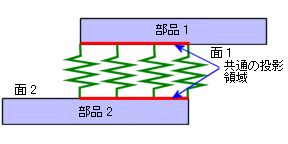
関連トピック
結合PropertyManager(Connectors PropertyManager)
結合のまとめ(Summary of Connectors)